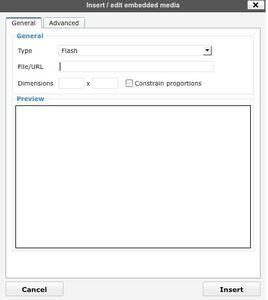詞語解釋
embed
[im'bed]
v.使插入,使嵌入,深留,嵌入
[計算機] 嵌入
基本語法
embed src=url
說明:embed可以用來插入各種媒體,格式可以是 Midi、Wav、AIFF、AU、MP3等等,
Netscape及新版的IE 都支持。url為音頻或視頻檔案及其路徑,可以是相對路徑或絕對路徑。
示例:<embed src="your.mid">
對象
embed 對象代表一個 HTML <embed> 元素。
訪問對象
你可以使用 getElementById() 來訪問 <embed> 元素,代碼如下:
varx = document.getElementById("myEmbed");
創建 對象
你可以使用 document.createElement() 來創建 <embed> 元素,代碼如下:
var x = document.createElement("myEmbed");
屬性設定
自動播放
語法:autostart=true、false
說明:該屬性規定音頻或視頻檔案是否在下載完之後就自動播放。
true:音樂檔案在下載完之後自動播放;
false:音樂檔案在下載完之後不自動播放。
示例:<embed src="your.mid" autostart=true>
<embed src="your.mid" autostart=false>
循環播放
語法:loop=正整數、true、false
說明:該屬性規定音頻或視頻檔案是否循環及循環次數。
屬性值為正整數值時,音頻或視頻檔案的循環次數與正整數值相同;
屬性值為true時,音頻或視頻檔案循環;
屬性值為false時,音頻或視頻檔案不循環。
示例:<embed src="your.mid" autostart=true loop=2>
<embed src="your.mid" autostart=true loop=true>
<embed src="your.mid" autostart=true loop=false>
該功能在IE能實現,但是在firfox中該功能無效可以添加playcount屬性來實現。
示例:
<embed src="1.wmv" autostart=true loop=true playcount=true>
面板顯示
語法:hidden=true、false
說明:該屬性規定控制臺是否顯示,默認值為false。
true:隱藏面板;
false:顯示面板。
示例:<embed src="your.mid" hidden="true">
<embed src="your.mid" hidden="false">
開始時間
語法:starttime=mm:ss(分:秒)
說明:該屬性規定音頻或視頻檔案開始播放的時間。未定義則從檔案開頭播放。
示例:<embed src="your.mid" starttime="00:10">
音量大小
語法:volume=0是最大值,可以使用負值使音量變小
說明:該屬性規定音頻或視頻檔案的音量大小。未定義則使用系統本身的設定。
示例:<embed src="your.mid" volume="0">
容器屬性
語法:height=# width=#
說明:取值為正整數或百分數,單位為像素。該屬性規定控制臺的高度和寬度。
height:控制臺的高度;
width:控制臺的寬度。
示例:<embed src="your.mid" height=200 width=200>
容器單位
語法:units=pixels、en
說明:該屬性指定高和寬的單位為pixels或en。
示例:<embed src="your.mid" units="pixels" height=200 width=200>
<embed src="your.mid" units="en" height=200 width=200>
外觀設定
語法:controls=console、smallconsole、playbutton、pausebutton、stopbutton、
volumelever 說明:該屬性規定控制臺的外觀。默認值是console。
console:一般正常面板;
smallconsole:較小的面板;
playbutton:只顯示播放按鈕;
pausebutton:只顯示暫停按鈕;
stopbutton:只顯示停止按鈕;
volumelever:只顯示音量調節按鈕。
示例:<embed src="your.mid" controls=smallconsole>
<embed src="your.mid" controls=volumelever>
對象名稱
語法:name=#
說明:#為對象的名稱。該屬性給對象取名,以便其他對象利用。
示例:<embed src="your.mid" name="sound1">
說明文字
語法:title=#
說明:#為說明的文字。該屬性規定音頻或視頻檔案的說明文字。
示例:<embed src="your.mid" title="第一首歌">
前景色背景色
語法:palette=color|color
說明:該屬性表示嵌入的音頻或視頻檔案的前景色和背景色,第一個值為前景色,第二個值為背景
色,中間用 | 隔開。color可以是RGB色(RRGGBB)也可以是顏色名,還可以是transparent
(透明)。 示例:<embed src="your.mid" palette="red|black">
對齊方式
語法:align=top、bottom、center、baseline、 left、right、texttop、middle、
absmiddle、absbottom
說明:該屬性規定控制臺和當前行中的對象的對齊方式。
center:控制臺居中;
left:控制臺居左;
right:控制臺居右;
top:控制臺的頂部與當前行中的最高對象的頂部對齊;
bottom:控制臺的底部與當前行中的對象的基線對齊;
baseline:控制臺的底部與文本的基線對齊;
texttop:控制臺的頂部與當前行中的最高的文字頂部對齊;
middle:控制臺的中間與當前行的基線對齊;
absmiddle:控制臺的中間與當前文本或對象的中間對齊;
absbottom:控制臺的底部與文字的底部對齊。
示例:<embed src="your.mid" align=top>
<embed src="your.mid" align=center>
區別
兩者都是用來播放多媒體檔案的對象,object元素用於IE瀏覽器,embed元素用於非IE瀏覽器,為了保證兼容性,通常我們同時使用兩個元素,瀏覽器會自動忽略它不支持的標籤。同時使用兩個元素時,應該把<embed>標籤放在<object>標籤的內部。
屬性
常見播放器的type屬性值:
Flash:type="application/x-shockwave-flash";
Windows media player:type="application/x-mplayer2";
Realplayer:type="audio/x-pn-realaudio-plugin"。
標準屬性:
id、class、style、title、dir、lang、xml:lang、accesskey、tabindex
AS3.0
使用格式:
[Embed(source="")]
private//public var xxx:Class;
下面就可以用了。其中[]後面不要加”;”,否則會報錯的。
外部載入可以用load和Embed方法,他們區別在於Embed表示編譯的時候載入而load表示執行時載入.
// 嵌入xml檔案
[Embed("config.xml", mimeType="application/octet-stream")]
private var config:Class;
//使用方法
var myXML:XML=new XML(new config);
// 嵌入字型檔
//嵌入外部字型
[Embed(source = "STCAIYUN.TTF", fontName = "華文彩雲", mimeType = "application/x-font-truetype")]
private var myFont:Class;
//使用方法
Font.registerFont(myFont);
//txt是舞台上的一個文本框
txt.embedFonts = true;
txt.defaultTextFormat = new TextFormat(“華文彩雲”);
//嵌入系統字型
[Embed(systemFont="STHUPO", fontName="琥珀", mimeType="application/x-font-truetype")]
其他的地方跟嵌入外部字型的方法一樣。